Πώς να συνοψίσετε γρήγορα δεδομένα κάθε στήλης στο Excel;
Ας υποθέσουμε ότι έχετε ένα φύλλο εργασίας με μεγάλα δεδομένα και πρέπει να συνοψίσετε όλα τα δεδομένα κάθε στήλης, θα μπορούσατε να το λύσετε γρήγορα; Εάν αθροίζετε τις στήλες μία προς μία με μη αυτόματο τρόπο, πρέπει να είναι χρονοβόρα όταν πρέπει να αθροιστούν εκατοντάδες στήλες. Εδώ αυτό το σεμινάριο μιλάει για τα γρήγορα κόλπα που μπορούν να σας βοηθήσουν να συγκεντρώσετε γρήγορα και εύκολα δεδομένα κάθε στήλης στο Excel.
Συγκεντρώστε μια στήλη από το AutoSum
Αθροίστε μια στήλη στη γραμμή κατάστασης
Αθροίστε γρήγορα ή μετρήστε τα δεδομένα κάθε στήλης με υποσύνολα σελιδοποίησης ![]()
Αθροίστε κάθε στήλη εισάγοντας μια συνολική σειρά
Αθροίστε μια στήλη ανά τύπο
1. Επιλέξτε ένα κελί που βρίσκεται στο κάτω μέρος όλων των δεδομένων που συνοψίζονται και πληκτρολογήστε = SUM (A2: A27) (A2: A27 είναι το εύρος δεδομένων που πρέπει να συνοψίσουμε). Δείτε το στιγμιότυπο οθόνης:

2. Στη συνέχεια, πατήστε εισάγετε και επιλέξτε A28 (το κελί του τύπου) και σύρετε τη λαβή πλήρωσης πάνω από τα κελιά που χρειάζονται αυτόν τον τύπο. Δείτε το στιγμιότυπο οθόνης:

Συγκεντρώστε μια στήλη από το AutoSum
Στο Excel, μπορείτε επίσης να χρησιμοποιήσετε το AutoSum για να συνοψίσετε γρήγορα κάθε στήλη.
1. Επιλέξτε κελιά που χρειάστηκαν για να βάλετε τα αποτελέσματα αθροίσματος. Δείτε το στιγμιότυπο οθόνης:
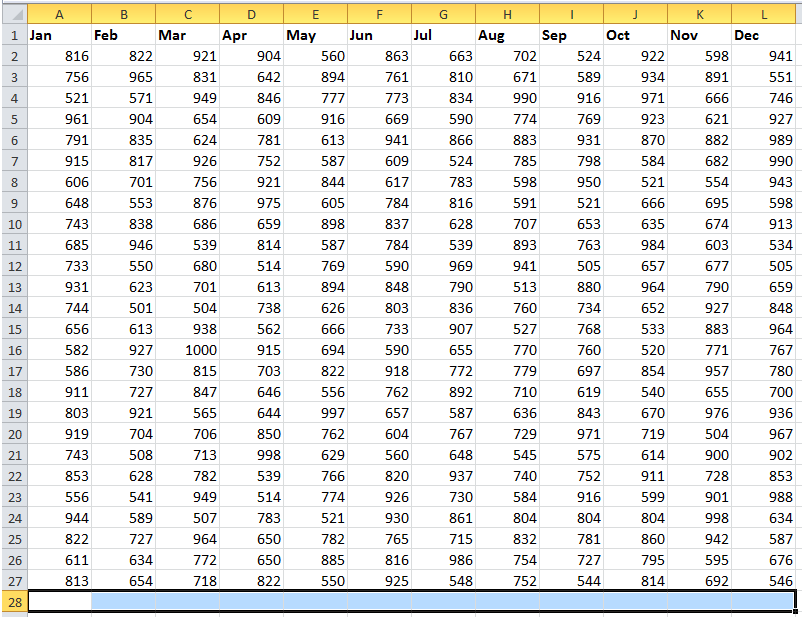
2. Στη συνέχεια κάντε κλικ στο κουμπί Αρχική > AutoSum. Δείτε το στιγμιότυπο οθόνης:

Στη συνέχεια, μπορείτε να δείτε ότι όλα τα δεδομένα σε κάθε στήλη έχουν αθροιστεί.
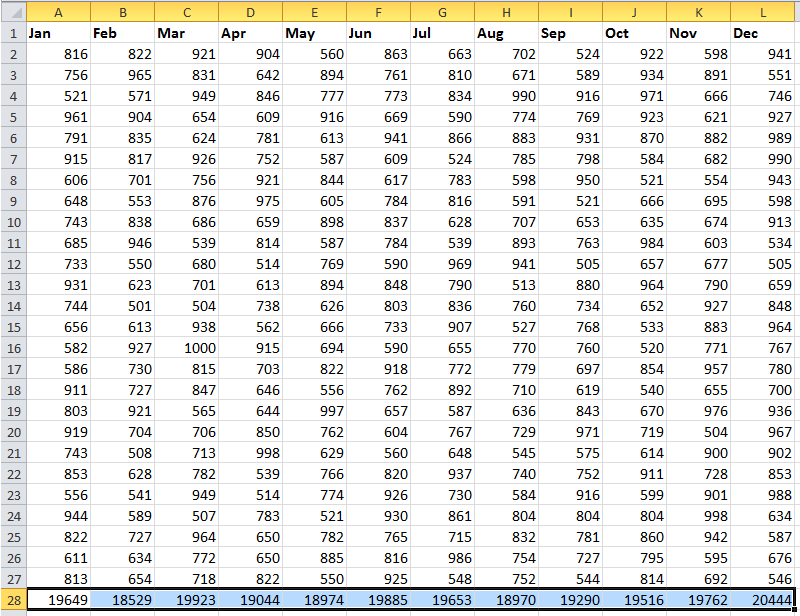
Αθροίστε μια στήλη στη γραμμή κατάστασης
Εάν θέλετε απλώς να προβάλετε το αποτέλεσμα αθροίσματος κάθε στήλης, μπορείτε να επιλέξετε τα δεδομένα της στήλης και στη συνέχεια να προβάλετε το αποτέλεσμα αθροίσματος στο Γραμμή κατάστασης. Δείτε το στιγμιότυπο οθόνης:
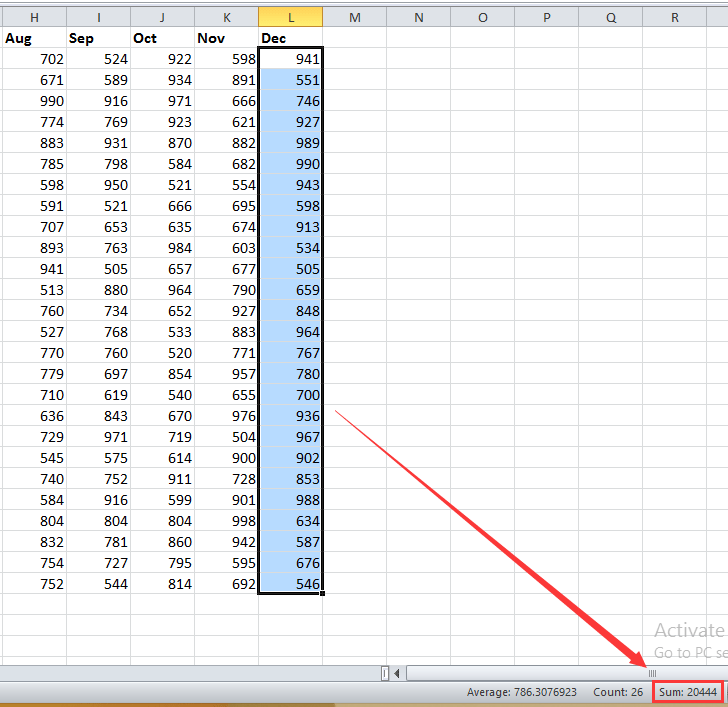
Αθροίστε γρήγορα ή μετρήστε τα δεδομένα κάθε στήλης με υποσύνολα σελιδοποίησης
Εκτός από τις παραπάνω μεθόδους στο Excel, μπορείτε να χρησιμοποιήσετε το εργαλείο τρίτων - Kutools για Excel'S Μερικά σύνολα σελιδοποίησης δυνατότητα να κάνετε γρήγορα τους ίδιους ή διαφορετικούς υπολογισμούς στα δεδομένα κάθε στήλης.
| Kutools για Excel, με περισσότερα από 300 εύχρηστες λειτουργίες, διευκολύνει τις εργασίες σας. |
Εγκαταστήστε δωρεάν το Kutools για Excel και αρχίστε να αθροίζετε δεδομένα κάθε στήλης.
1. κλικ Εταιρεία > Μερικά σύνολα σελιδοποίησης. Δείτε το στιγμιότυπο οθόνης:

2. Το στο Μερικά σύνολα σελιδοποίησης διαλόγου, εμφανίζονται όλες οι στήλες στο ενεργό φύλλο εργασίας και, από προεπιλογή, όλες οι στήλες είναι επιλεγμένες και μπορείτε να ελέγξετε μόνο τις στήλες που πρέπει να αθροίσετε. Δείτε το στιγμιότυπο οθόνης:
Άκρο: Από προεπιλογή, το κάνει Άθροισμα υπολογισμός σε κάθε στήλη, μπορείτε να επιλέξετε άλλους υπολογισμούς από την αναπτυσσόμενη λίστα στο Λειτουργία μέρος.

3. κλικ Ok. Τώρα όλα τα δεδομένα κάθε στήλης έχουν συνοψιστεί.

Άθροισμα / μέτρηση / μέσος όρος κάθε στήλη ξεχωριστά
Αθροίστε κάθε στήλη εισάγοντας μια συνολική σειρά
Επίσης, μπορείτε να εισαγάγετε ένα σύνολο κάτω από όλο το εύρος δεδομένων, αλλά πρώτα πρέπει να εισαγάγετε έναν πίνακα.
1. Επιλέξτε το εύρος δεδομένων και κάντε κλικ στο Κύριο θέμα > Τραπέζι, στη συνέχεια στο Δημιουργία πίνακα διάλογος, ελέγξτε Ο πίνακας μου έχει κεφαλίδαs εάν υπάρχουν κεφαλίδες στο επιλεγμένο εύρος και, στη συνέχεια, κάντε κλικ στο OK. Δείτε το στιγμιότυπο οθόνης:
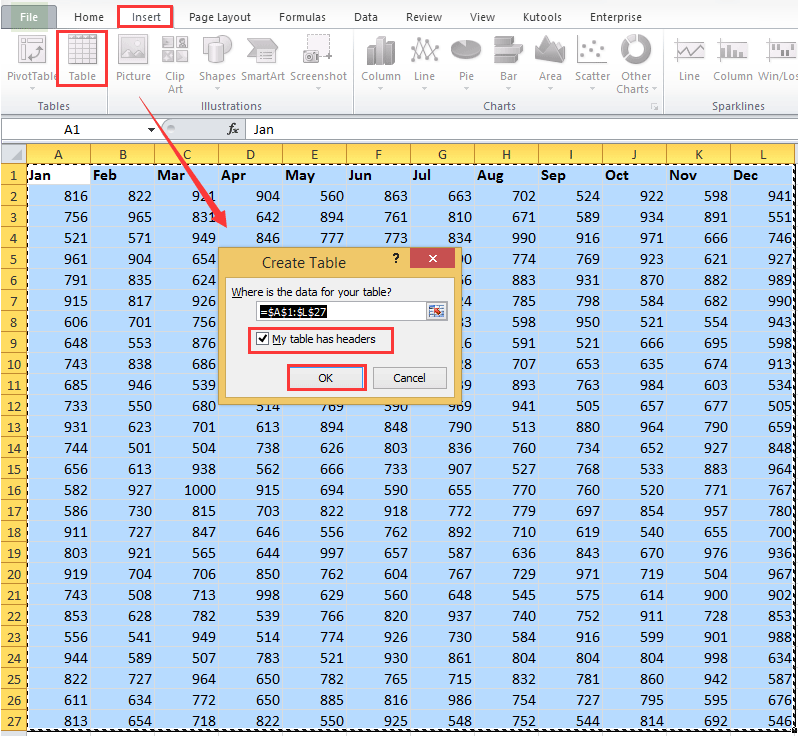
2. Τώρα ελέγξτε Συνολική σειρά υπό Υπηρεσίες καρτέλα, τότε μπορείτε να δείτε μια Συνολική γραμμή έχει εισαχθεί κάτω από όλα τα δεδομένα. Δείτε στιγμιότυπα οθόνης:


3. Κάντε κλικ στο πρώτο κελί της γραμμής Σύνολο και επιλέξτε Άθροισμα από την αναπτυσσόμενη λίστα και, στη συνέχεια, σύρετε τη λαβή πλήρωσης πάνω από άλλα κελιά. Δείτε στιγμιότυπα οθόνης:
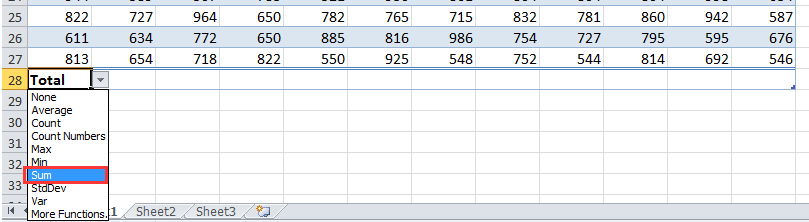
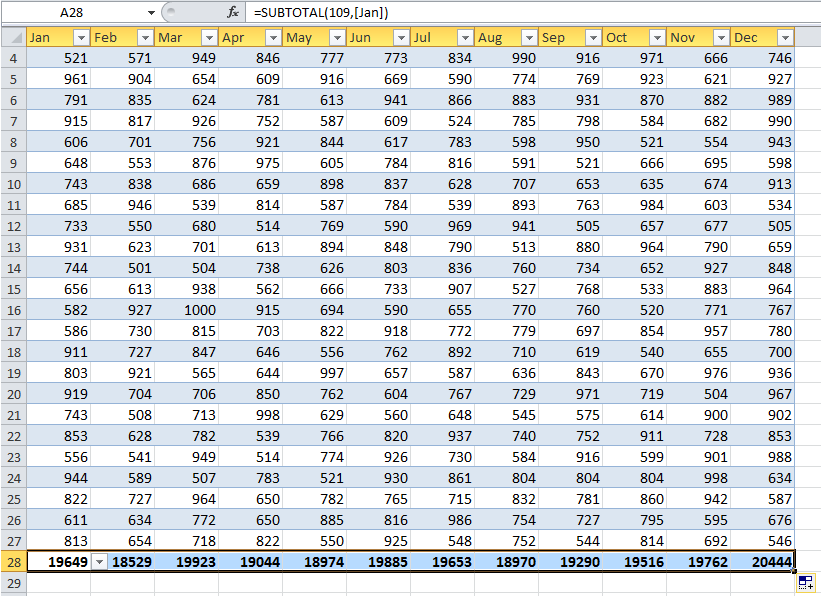
Τα καλύτερα εργαλεία παραγωγικότητας γραφείου
Αυξήστε τις δεξιότητές σας στο Excel με τα Kutools για Excel και απολαύστε την αποτελεσματικότητα όπως ποτέ πριν. Το Kutools για Excel προσφέρει πάνω από 300 προηγμένες δυνατότητες για την ενίσχυση της παραγωγικότητας και την εξοικονόμηση χρόνου. Κάντε κλικ εδώ για να αποκτήσετε τη δυνατότητα που χρειάζεστε περισσότερο...

Το Office Tab φέρνει τη διεπαφή με καρτέλες στο Office και κάνει την εργασία σας πολύ πιο εύκολη
- Ενεργοποίηση επεξεργασίας και ανάγνωσης καρτελών σε Word, Excel, PowerPoint, Publisher, Access, Visio και Project.
- Ανοίξτε και δημιουργήστε πολλά έγγραφα σε νέες καρτέλες του ίδιου παραθύρου και όχι σε νέα παράθυρα.
- Αυξάνει την παραγωγικότητά σας κατά 50% και μειώνει εκατοντάδες κλικ του ποντικιού για εσάς κάθε μέρα!
